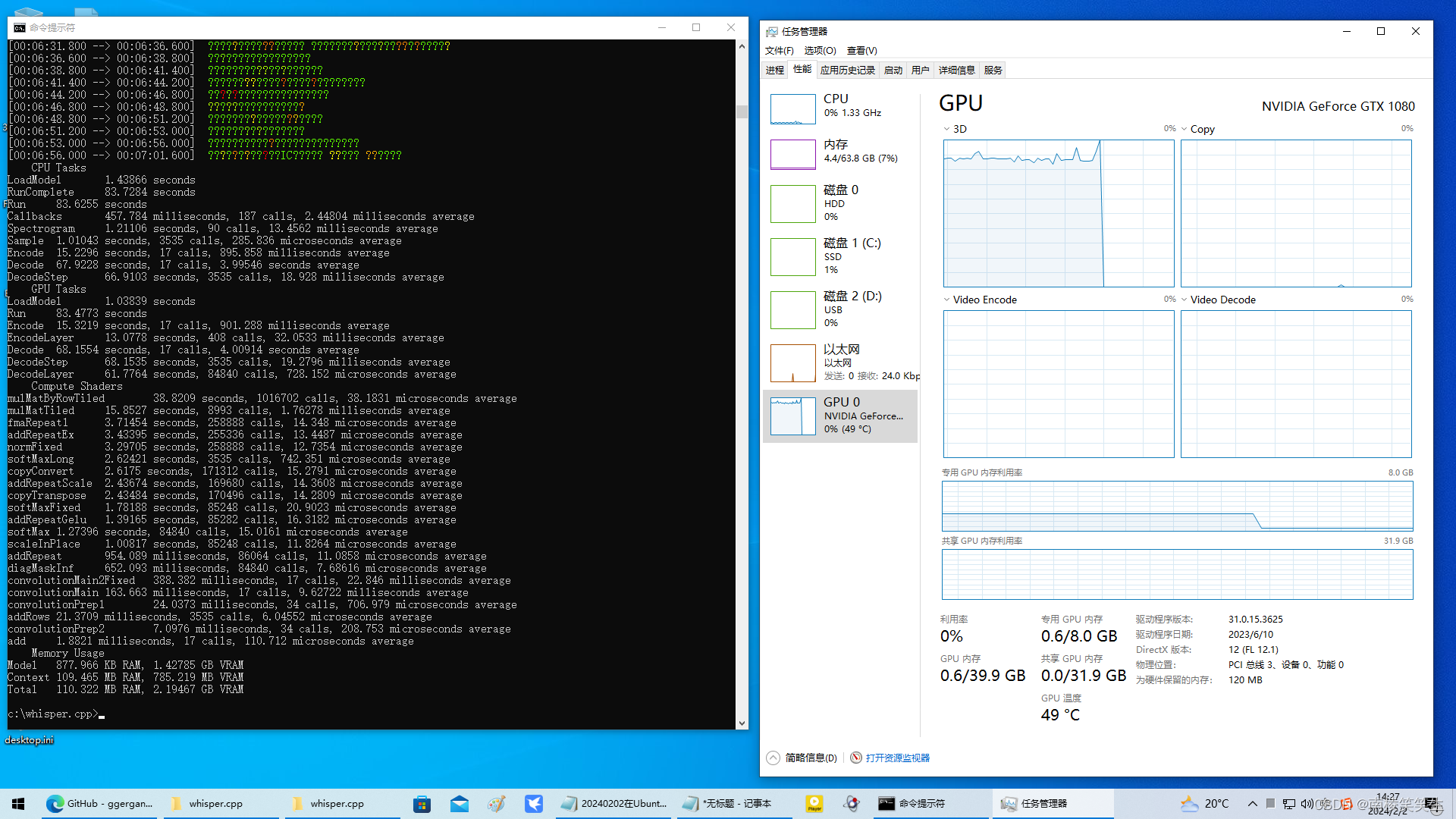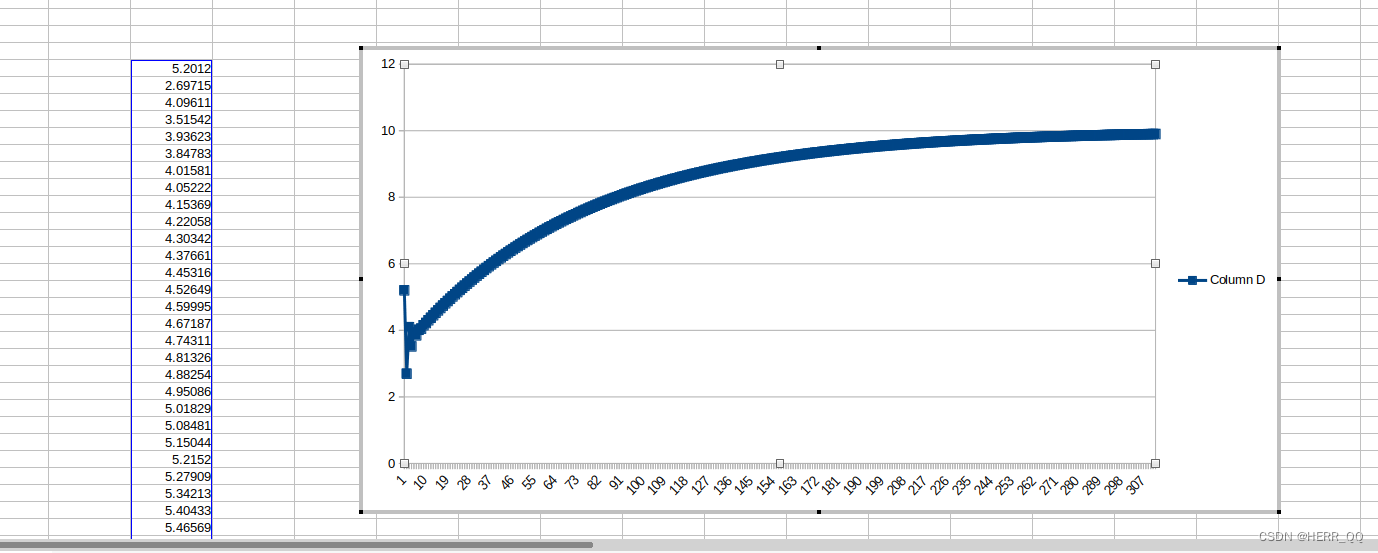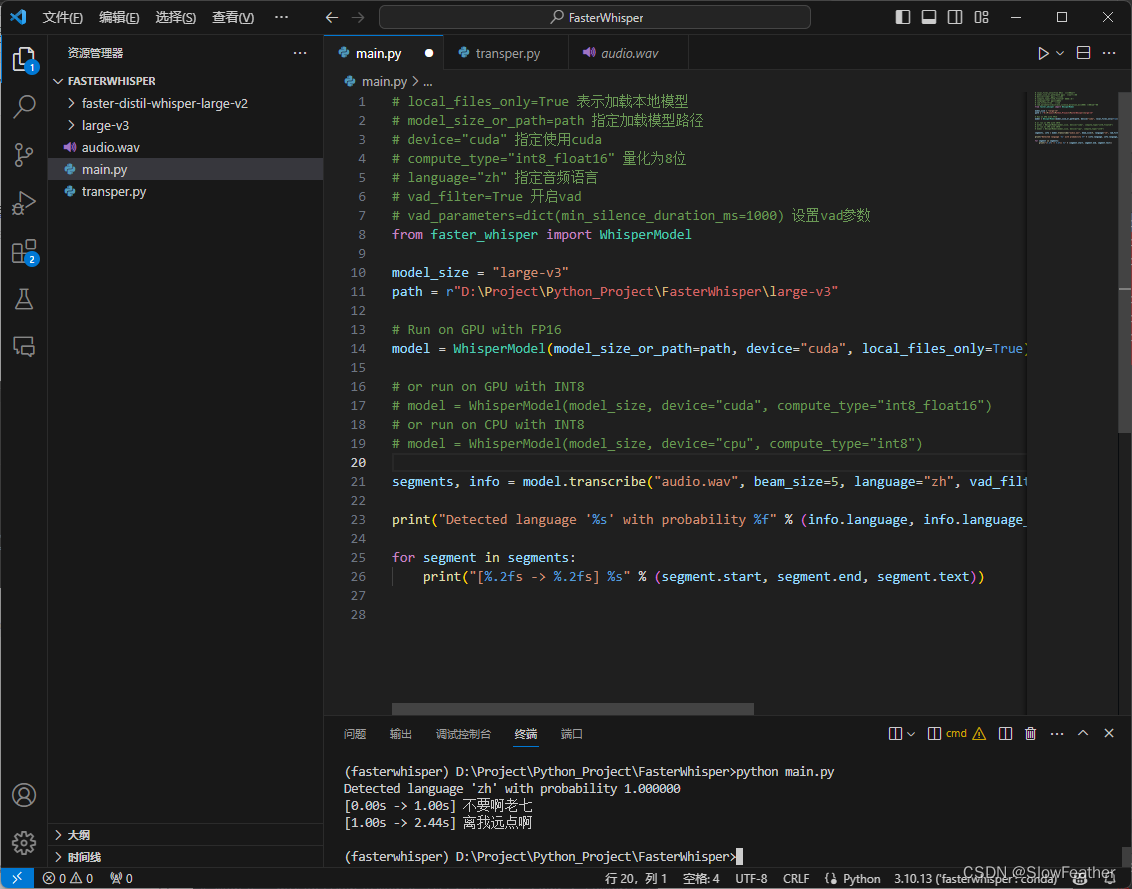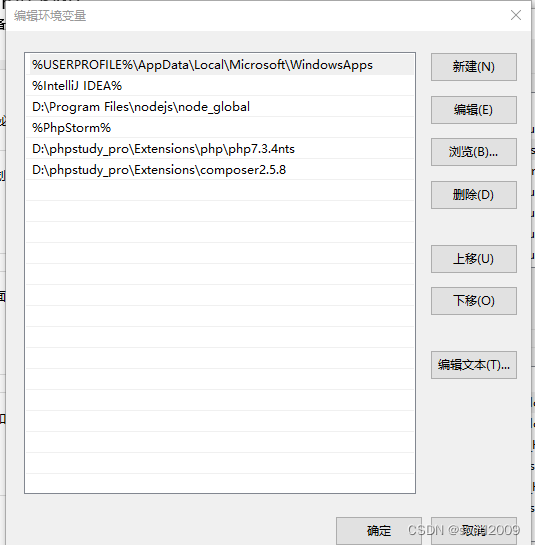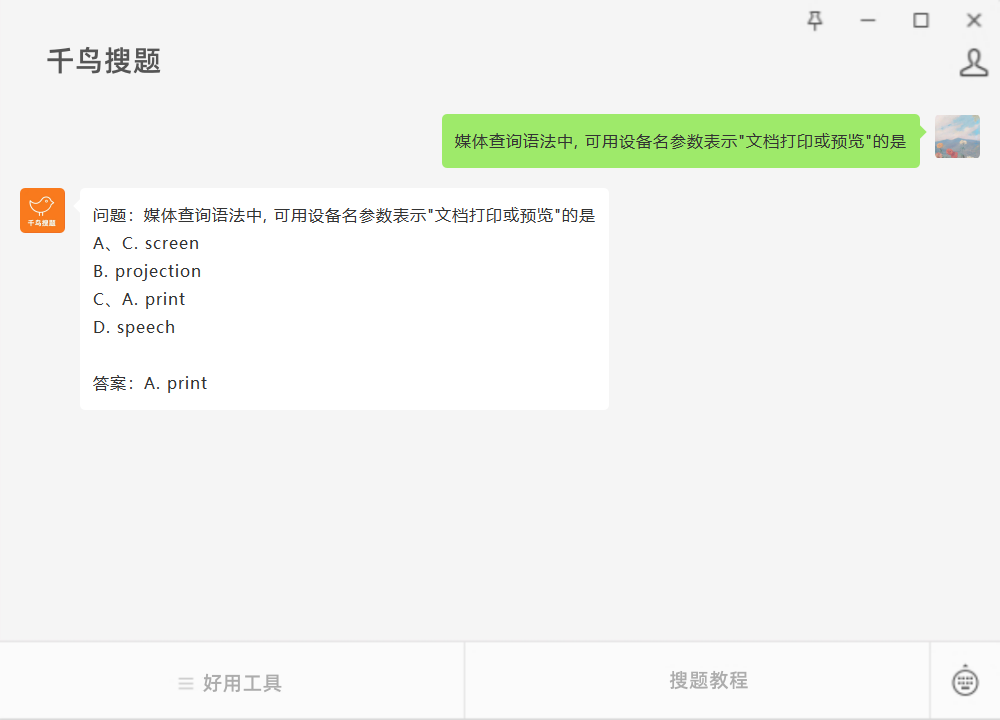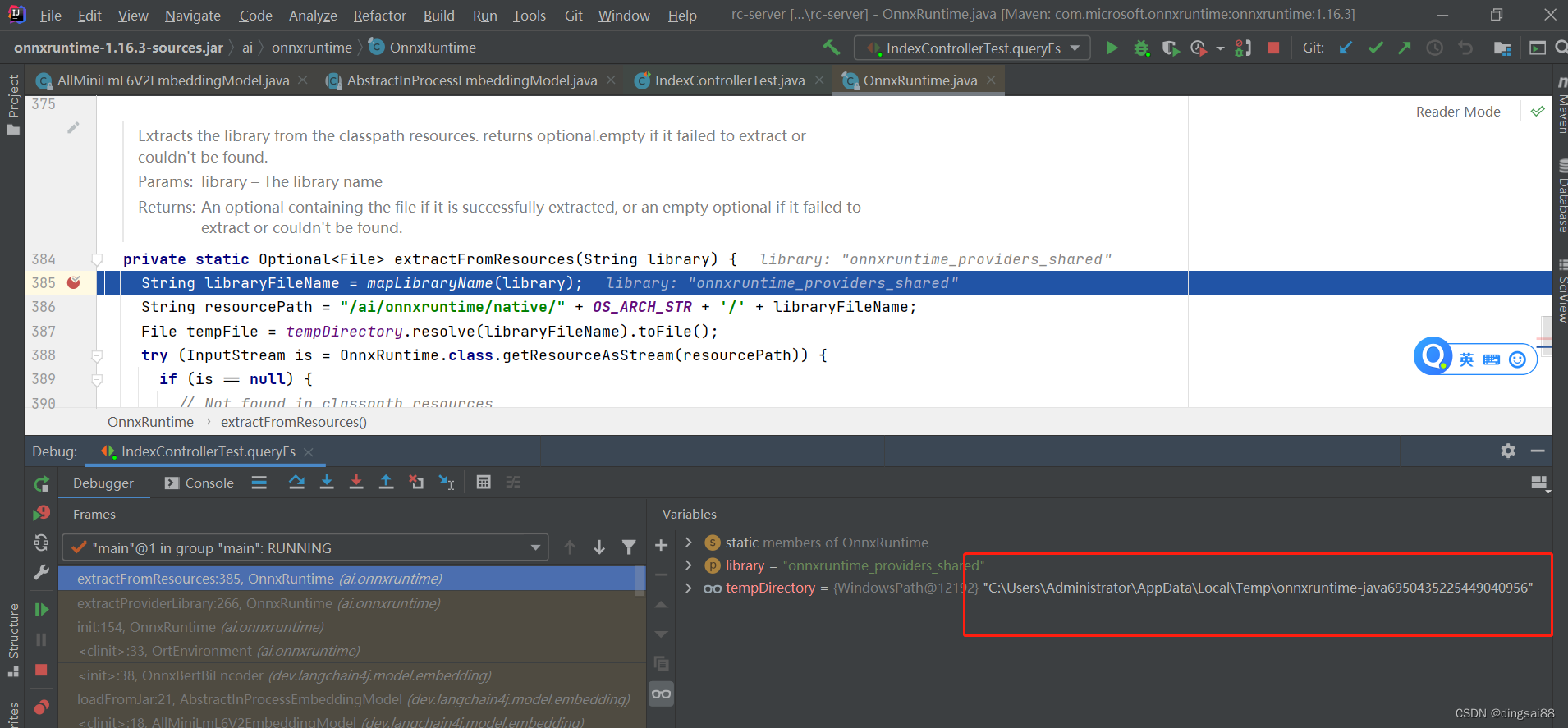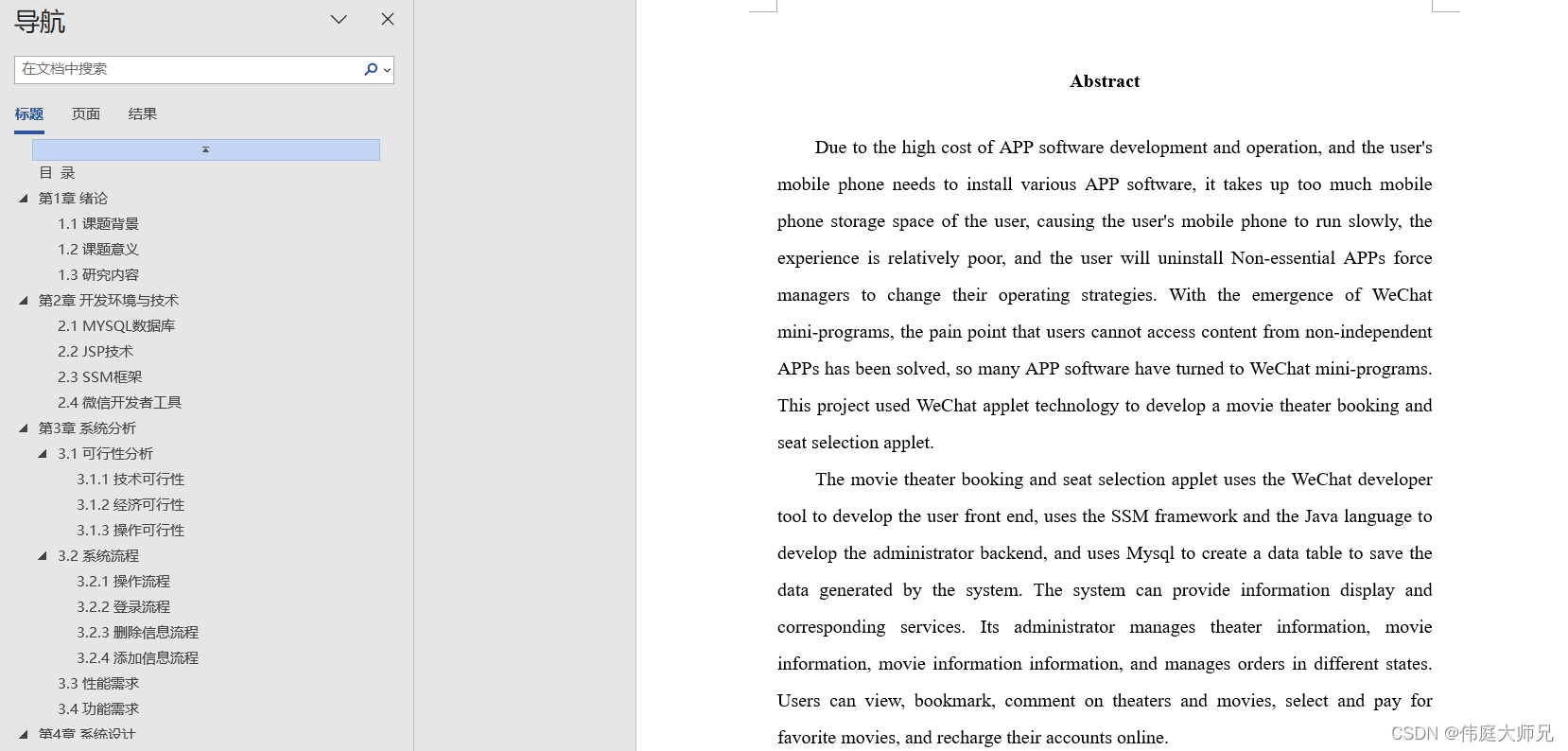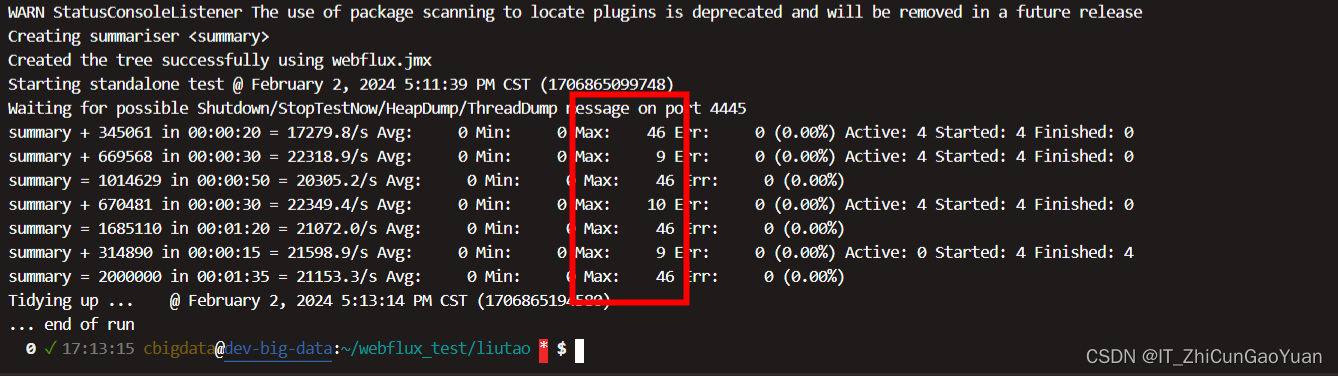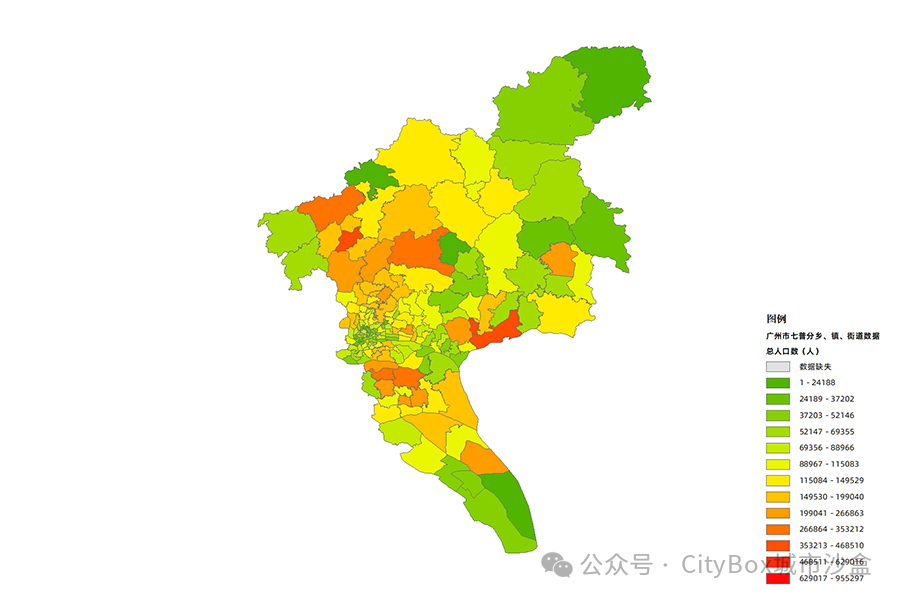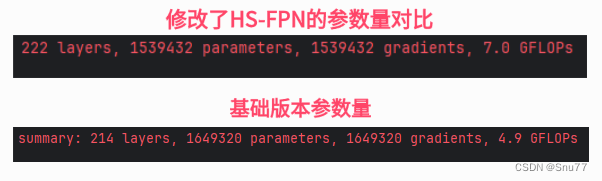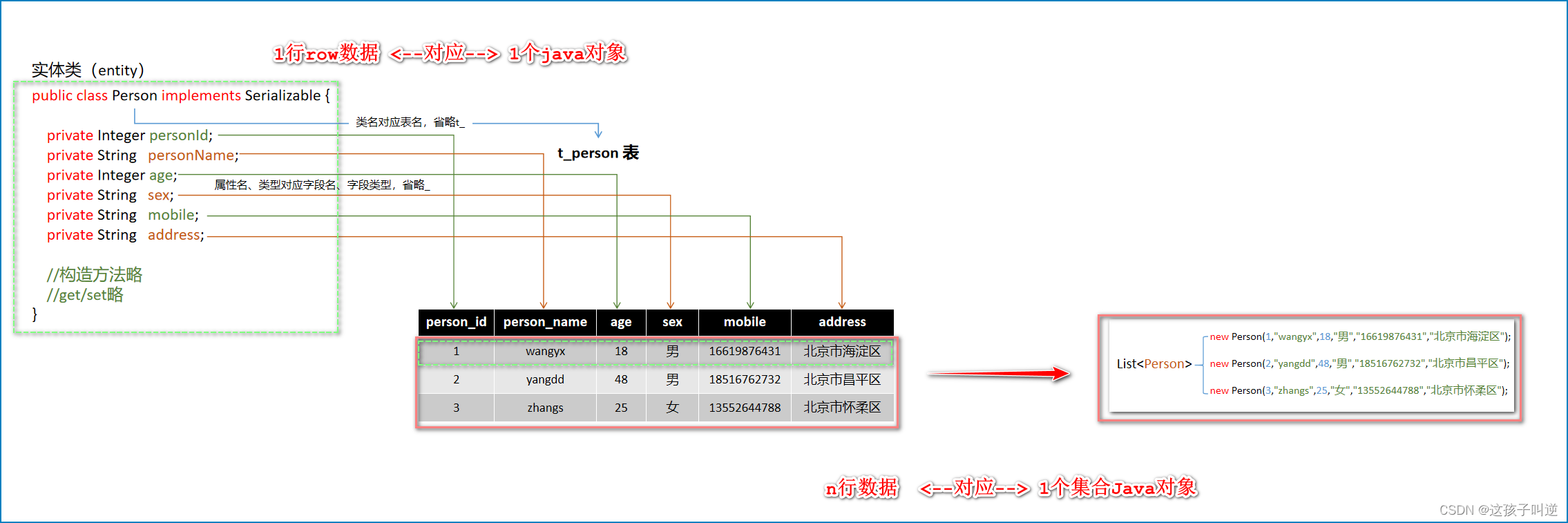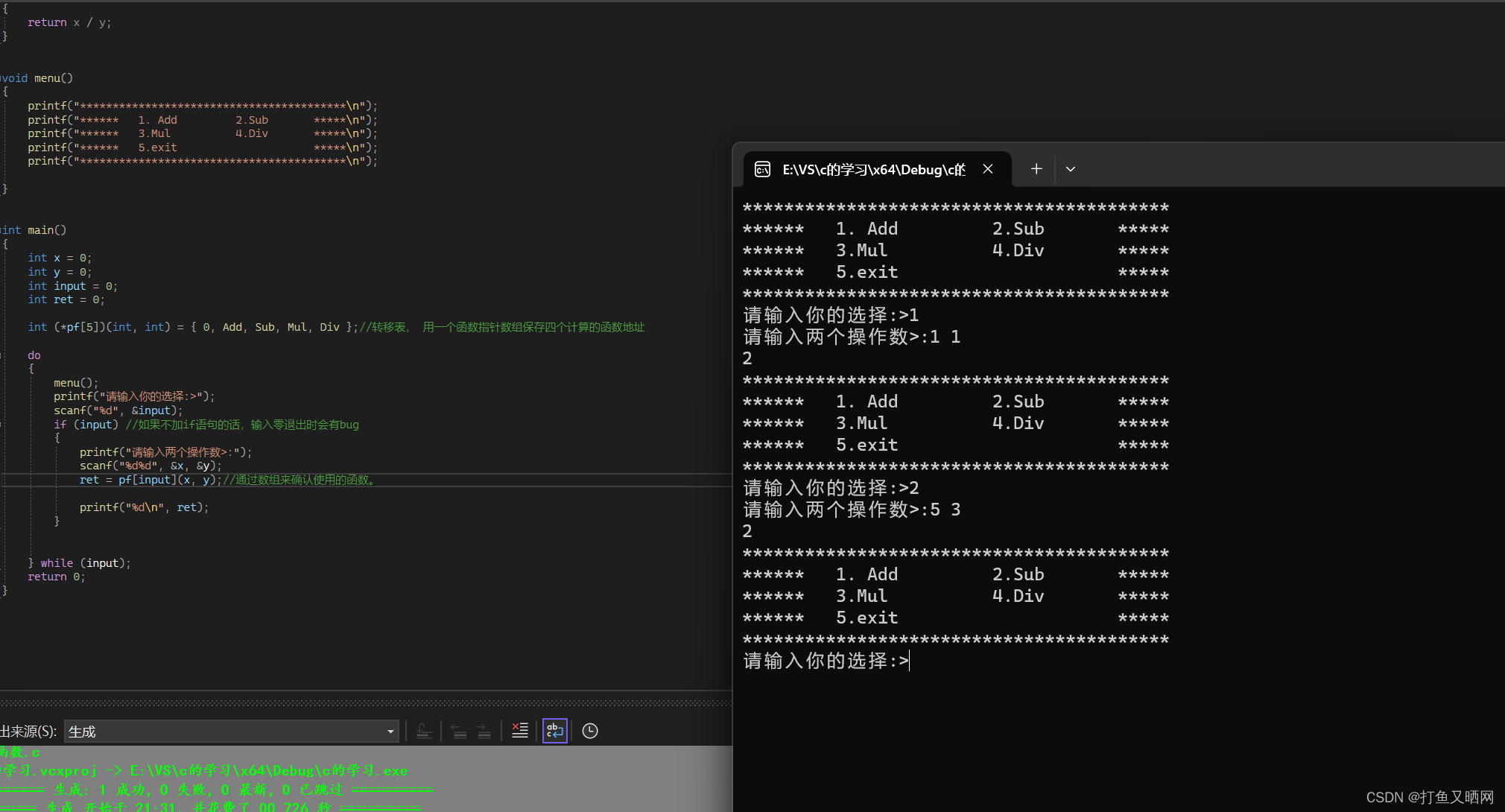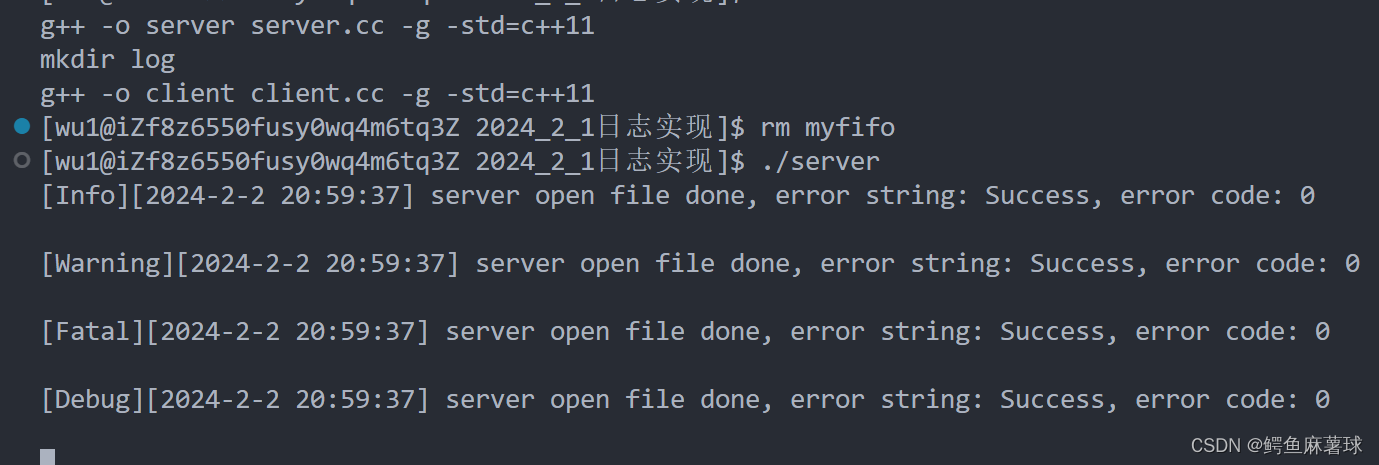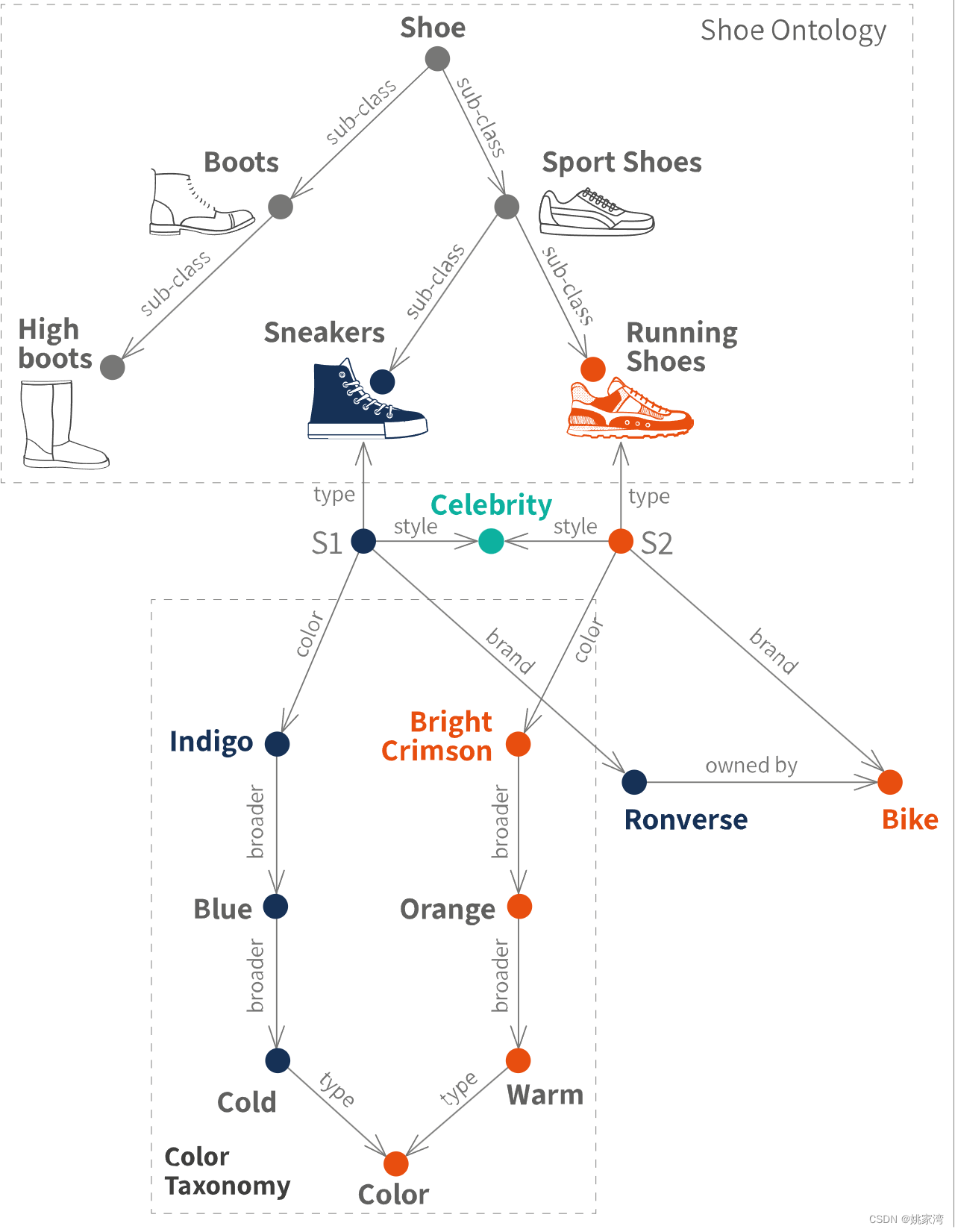文章目录
- 1、卸载内置环境
- 2、安装MySQL
- 3、启动
- 4、登录
- 5、配置my.cnf
当前环境是1核2G云服务器,CentOS7.6
1、卸载内置环境
云服务器中有可能会自带mysql还有mariadb这样的数据库服务,在安装我们mysql前,得先查找一下是否有。
ps ajx |grep mariadb ps ajx |grep mysql
如果没有,或者有但运行,应当是这样:

有并且运行起来了,则是这样:

另外,也可以检查它们的安装包
rpm -qa | grep mariadb rpm -qa | grep mysql
有就会打印出来

没有就是空,直接来到下一行

不管怎样,要先删除,我们之后自己安装mysql。在这之前,我们可以备份一下配置文件/etc/my.cnf 和数据文件/var/lib/mysql,都是之前数据库的。然后卸载
yum remove mariadb yum remove mysql
卸载完后检查是否都卸载完
rpm -qa | grep mysql 应当不显示什么
ps ajx | grep mysql 只显示一行,也就是像第一行那样的,会出现S+、R+等
ls /etc/my.cnf 显示没有配置文件
不过数据文件还是存在,这是卸载后残留的数据,默认不会全删,不影响后续的操作,我们也不需要再手动删除它。
2、安装MySQL
创建一个目录,之后把文件下载到这个目录内。我们要去官方网站获取:http://repo.mysql.com,要和自己的云服务器的系统匹配。查看系统版本:
cat /etc/redhat-release

进入页面后,右键点击直接查看网页源代码。mysql57是一个经典版本,可以下载这个。后面的e17表示CentOS7,e17-10就是CentOS7.10,它有到7.7的适配版本,不是7到11的就下载最下面的e17.rpm:

点击蓝色字体,浏览器就会自动下载。回到云服务器中,输入rz,回车一下,就可以选择文件了,确定后会自动把这个文件拖到云服务器中,当前目录就有了一个rpm文件。安装前用ls /etc/yum.repos.d/ -l查看一下,没有mysql相关的文件。现在安装:
rpm -ivh 整个文件名
安装后再用这个命令来看就会在最底下发现两个mysql文件:
ls /etc/yum.repos.d/ -l
使用这个命令能查看是否可以正常工作:
yum list |grep mysql
会打印出许多mysql的语句,这就说明没有问题。
接下来要安装mysql服务:
yum install -y mysql-community-server
这里有可能出错,比如密钥错误
Failing package is: mysql-community-client-5.7.39-1.el7.x86_64
GPG Keys are configured as: file:///etc/pki/rpm-gpg/RPM-GPG-KEY-mysql
那就
rpm --import https://repo.mysql.com/RPM-GPG-KEY-mysql-2022
用这个命令可以确保在终端命令行中输入中文
env |grep LANG
解决问题后再次安装服务命令。完成后就可以用ls看一下是否有配置文件和数据文件,路径同上。
3、启动
打开mysql服务器
systemctl start mysqld
也可以后面加上.service,结束是把start换成stop,重启就是结束 + 开始,restart。启动之后查看一下
ps axj |grep mysqld
可以设置开机自启,要写两条命令,不过没意义:
systemctl enable mysqld
systemctl daemon-reload
4、登录
登录mysql服务器除了创建密码,也可以使用一个通用的办法,跳过密码。
在/etc/my.cnf文件里最后一行写上这一句skip-grant-tables,保存退出。接着登录
mysql -u root -p
遇到输入密码直接回车过去。在接下来的mysql命令行中,show database可以看到一些选项,不过不多,因为只是刚开始。quit退出。
5、配置my.cnf
打开后,这样写:
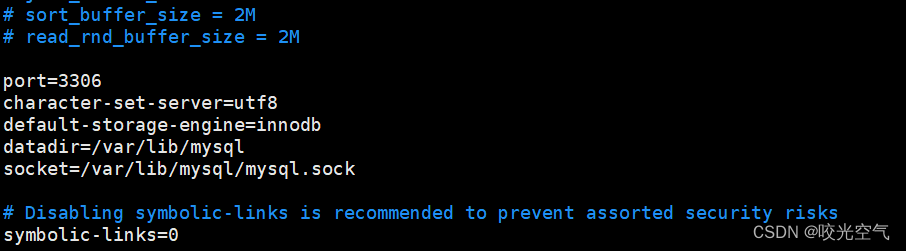
结束。